Como aplicar o mesmo filtro a várias tabelas dinâmicas?
Às vezes, você pode criar várias tabelas dinâmicas com base na mesma fonte de dados e, ao filtrar uma tabela dinâmica, pode desejar que as outras também sejam filtradas da mesma forma. Isso significa que você quer alterar os filtros de várias tabelas dinâmicas de uma só vez no Excel. Neste artigo, vou falar sobre o uso de um novo recurso chamado Filtro Rápido no Excel 2010 e 2013.
Aplicar o mesmo filtro a várias tabelas dinâmicas com o Filtro Rápido no Excel 2010/2013
 Aplicar o mesmo filtro a várias tabelas dinâmicas com o Filtro Rápido no Excel 2010/2013
Aplicar o mesmo filtro a várias tabelas dinâmicas com o Filtro Rápido no Excel 2010/2013
Se você está usando o Excel 2010 ou 2013, há um novo recurso – o Filtro Rápido (Slicer) que pode ajudá-lo a filtrar rapidamente várias tabelas dinâmicas de uma só vez. Por favor, siga os passos abaixo:
1. Crie suas tabelas dinâmicas usadas com base na mesma fonte de dados, conforme mostrado na captura de tela a seguir:
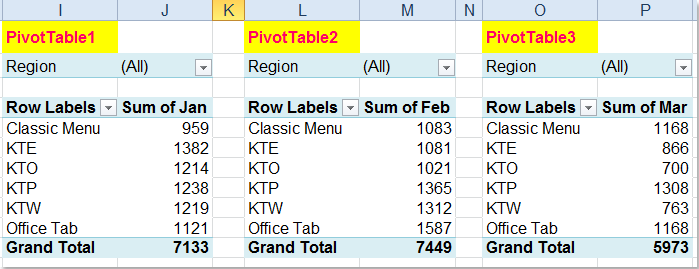
2. Em seguida, clique em qualquer célula na TabelaDinâmica1 para exibir a guia Ferramentas de Tabela Dinâmica e depois clique em Opções > Inserir Filtro Rápido > Inserir Filtro Rápido, veja a captura de tela:
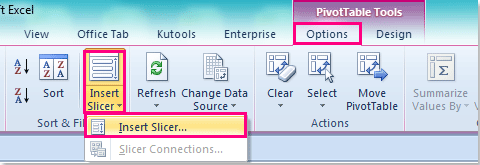
Dica: No Excel 2013, por favor, clique em Analisar > Inserir Filtro Rápido.
3. Na caixa de diálogo Inserir Filtros Rápidos, marque o campo que você precisa usar como filtro e depois clique em OK para criar um filtro rápido, veja as capturas de tela:
 |  |
4. Após criar o filtro rápido, selecione-o para mostrar a guia Ferramentas de Filtro Rápido e depois clique em Opções > Conexões de Tabela Dinâmica, veja a captura de tela:

5. Depois, na caixa de diálogo Conexões de Tabela Dinâmica, marque as tabelas dinâmicas que você deseja filtrar ao mesmo tempo, veja a captura de tela:
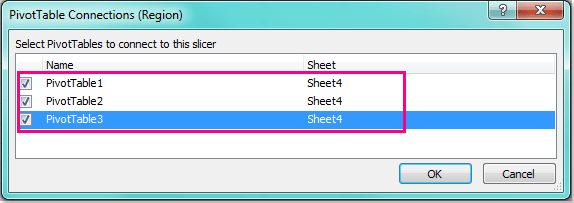
6. E então clique em OK para fechar. Agora, quando você clicar em um item na lista do filtro rápido, todos os itens relativos serão filtrados de uma só vez nas tabelas dinâmicas marcadas, veja a captura de tela:

Observação: Não há esse recurso de Filtro Rápido no Excel 2007.
Artigo relacionado:
Como filtrar os 10 principais itens em uma tabela dinâmica?
Melhores Ferramentas de Produtividade para Office
Impulsione suas habilidades no Excel com Kutools para Excel e experimente uma eficiência incomparável. Kutools para Excel oferece mais de300 recursos avançados para aumentar a produtividade e economizar tempo. Clique aqui para acessar o recurso que você mais precisa...
Office Tab traz interface com abas para o Office e facilita muito seu trabalho
- Habilite edição e leitura por abas no Word, Excel, PowerPoint, Publisher, Access, Visio e Project.
- Abra e crie múltiplos documentos em novas abas de uma mesma janela, em vez de em novas janelas.
- Aumente sua produtividade em50% e economize centenas de cliques todos os dias!
Todos os complementos Kutools. Um instalador
O pacote Kutools for Office reúne complementos para Excel, Word, Outlook & PowerPoint, além do Office Tab Pro, sendo ideal para equipes que trabalham em vários aplicativos do Office.
- Pacote tudo-em-um — complementos para Excel, Word, Outlook & PowerPoint + Office Tab Pro
- Um instalador, uma licença — configuração em minutos (pronto para MSI)
- Trabalhe melhor em conjunto — produtividade otimizada entre os aplicativos do Office
- Avaliação completa por30 dias — sem registro e sem cartão de crédito
- Melhor custo-benefício — economize comparado à compra individual de add-ins